ナレッジウィンドウの[ブラウザ]やブラウザ「Microsoft Internet Explorer」に表示されているホームページのデータを、ドラッグ&ドロップで一太郎に貼り付けることができます。
[ブラウザ]や「Microsoft Internet Explorer」からデータを貼り付けると、タイトルやURLなどの情報や、ホームページ画面のイメージも同時に一太郎の文書に挿入されるので、参照元がすぐにわかり便利です。
▼注意
- ホームページを見るには、ブラウザ「Microsoft Internet Explorer5.5(SP2)」以上で、あらかじめインターネットへの接続環境を整えておく必要があります。詳しくは、Microsoft Internet Explorerのヘルプをご覧ください。
■ナレッジウィンドウの[ブラウザ]から一太郎に貼り付ける
■操作
1 データを利用したいホームページをナレッジウィンドウの[ブラウザ]に表示させる
2 ホームページのデータを一太郎に貼り付ける
- ナレッジウィンドウの[ブラウザ]上で、貼り付けたいデータを文字単位/単語単位/行単位でドラッグして指定します。
- 指定した範囲上でマウスの左ボタンを押し、編集中の文書上のデータを貼り付けたい場所までドラッグして、マウスのボタンを離します。
指定した範囲のデータが、編集中の文書に貼り付けられます。
※貼り付けたデータの1行目〜3行目には、ページのタイトル/URL/貼り付けた日時が挿入され、URLにはハイパーリンク が設定されています。また、右側には[ブラウザ]に表示されているページの画面イメージが画像枠として貼り付けられ、引用元のホームページへのハイパーリンクが設定されています。
※ドラフト編集画面にしているときは、貼り付け時に自動的にイメージ編集画面に切り替わります。
エディタの画面/アウトラインの画面/マルチビューの画面では貼り付けられません。
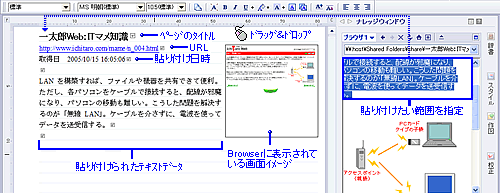
●こんなときは
- 画像にリンクが設定されている場合は、リンク先のURLが一太郎上に貼り付きます。
- テキスト部分だけを貼り付けたいときは、上記操作2-2 で、Shiftキーを押したままマウスのボタンを離します。
■ブラウザ「Microsoft Internet Explorer」から一太郎に貼り付ける
■操作
1 「Microsoft Internet Explorer」にホームページを表示させる
- 「Microsoft Internet Explorer」を起動します。
- URL入力欄に表示したいページのURLを入力します。
※詳しくは、「Microsoft Internet Explorer」のヘルプをご覧ください。
2 ホームページのデータを一太郎文書に貼り付ける
- 貼り付けたいデータを文字単位/単語単位/行単位でドラッグして指定します。
- 指定した範囲上でマウスの左ボタンを押し、編集中の文書上のデータを貼り付けたい場所までドラッグして、マウスのボタンを離します。
指定した範囲のデータが、編集中の文書に貼り付けられます。
※貼り付けたデータの1行目〜3行目には、ページのタイトル/URL/貼り付けた日時が挿入され、URLにはハイパーリンク が設定されています。また、右側には「Microsoft Internet Explorer」上に表示されているページの画面イメージが画像枠として貼り付けられ、引用元のホームページへのハイパーリンクが設定されています。
※ドラフト編集画面にしているときは、貼り付け時に自動的にイメージ編集画面に切り替わります。
エディタの画面/アウトラインの画面/マルチビューの画面では貼り付けられません。
●こんなときは
- 画像にリンクが設定されている場合は、リンク先のURLが一太郎上に貼り付きます。
- テキスト部分だけを貼り付けたいときは、上記操作2-2 で、Shiftキーを押したままマウスのボタンを離します。
■こんなときは
●こんなときは
- ホームページを表示するときに、ダイヤルアップ接続の画面が表示されたときは、メッセージに従って接続します。
→ナレッジウィンドウのブラウザに表示中のホームページのURLを文書に保存する
→ナレッジウィンドウのブラウザに最初に表示するホームページを指定する